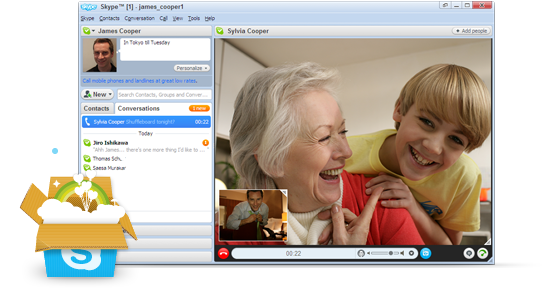-Метки
азарт баклажаны вдохновение выкройка выкройки выпечка вышивка вязание вязание крючком вязание на спицах грибы десерт для детей заготовки закуска запекание запеканка здоровье игры идеи идея кабачки картофель кекс красота кулинария курица мастер класс маффины мода овощи одежда онлайн описание пасха печенье пирог плед полезные советы рецепт рецепты рыба салат своими руками советы стиль схема схемы сыр торт узор цветы шитье
-Поиск по дневнику
-Рубрики
- ВИДЕО (314)
- Make-up (10)
- Для настрОю (12)
- Мастер-класс (26)
- Музыка/Клипы (38)
- Мульты (8)
- Разное (131)
- Фильмы (66)
- Юмор (24)
- ВИРТУАЛЬНЫЕ ПУТЕШЕСТВИЯ (115)
- ВСЁ ДЛЯ БЛОГА (55)
- Все для ЛиРу (22)
- Картинки (17)
- Разделители (5)
- Рамочки для текста (8)
- фоны (6)
- ВСЁ ДЛЯ ДАЧИ (159)
- Идеи для дачи (78)
- Ландшафтный дизайн (12)
- Разное (26)
- Растения (40)
- ВСЁ ДЛЯ ДЕТЕЙ (155)
- Игры и Игрушки (78)
- одежда (17)
- Прически для девочек (20)
- Разное (35)
- ВСЁ СВОИМИ РУКАМИ (1715)
- Вышивка (97)
- Переделки (49)
- Украшения своими руками (44)
- Вязание (820)
- Декор предметов (71)
- из джинсов (19)
- Из лент (45)
- из пластиковых бутылок (17)
- Квиллинг (7)
- Народные умельцы (36)
- одежда (25)
- Плетение из газет (7)
- Разное (371)
- Свечи (11)
- Цветы своими руками (108)
- Шитьё (112)
- ЗАПРЕДЕЛЬНОЕ (53)
- 2012 (4)
- Артефакты (1)
- Видео (11)
- Древние пришельцы (видео) (25)
- Египет/Пирамиды (5)
- Климат (3)
- Ноев ковчег (1)
- Предсказания (5)
- Разное (5)
- ЗДОРОВЬЕ (191)
- Народные рецепты (111)
- ЗНАМЕНИТОСТИ (18)
- ИНТЕРЕСНО (219)
- Креатив (50)
- Необычные проекты (16)
- Художественная галерея (17)
- ИНТЕРНЕТ (659)
- Игры (264)
- Безопасность (9)
- Интересные сайты (346)
- КУЛИНАРИЯ (1842)
- Вторые блюда (274)
- Заготовки на зиму (161)
- Украшение торта (26)
- Вторые блюда: мясо, рыба (186)
- Закуски (368)
- Национальные блюда (20)
- Оформление блюд (36)
- Первые блюда (18)
- Салаты (153)
- Сладости (405)
- Энциклопедия рецептов (86)
- МУЗЫКА/СТИХИ/ПРИТЧИ (33)
- ПОЛЕЗНЫЕ ПРОГРАММЫ (56)
- ПРАЗДНИКИ (151)
- РАБОТА В ИНТЕРНЕТЕ (16)
- РАЗНОЕ (460)
- ТЕСТЫ (2)
- ТОЛЬКО ДЛЯ ЖЕНЩИН (290)
- Мода/Стиль (127)
- Похудение (33)
- УЮТ В ДОМЕ (264)
- Ванная (9)
- Детская (14)
- Дизайн (22)
- Коврики (13)
- Комнатные растения (19)
- Кухня (38)
- Полезности (64)
- Предметы интерьера (37)
- Спальни (13)
- Цветочные горшки (18)
- ФОТО (176)
- Демотиваторы (10)
- Животные (62)
- Мотиваторы (3)
- Пейзажи (25)
- Разное (49)
- Фото дня (27)
- ФОТОШОП (46)
- Клипарт (4)
- Рамки (7)
- Уроки (19)
- Фоны (8)
- Шаблоны (3)
- ЮМОР (93)
-Подписка по e-mail
-Друзья
Друзья онлайн
Аль_Донна
NinaL
ЕЖИЧКА
галина5819
Друзья оффлайнКого давно нет? Кого добавить?
-маркиз-
Cymylau
dara3
elena_z_w
ElenaDSB
Galaxy24
Galche
heregirl
Jo-Ann
Kirroil
Lana_Cardi
lbfyf
Lenyr
leonarda_putane
Liudmila_Sceglova
lud09
MISTER_MIGELL
Okluba
Olga_Ilina
OlgaText
paparde
Rost
Suhanova3887
Svetlana---
Svetlana_ZnM
Talis38
TVORYU
ulakisa
Алла_Студентова
Волшебный__Свет_Души
Глебова_Елена
дракоша52
живу_не_тужу
ИНТЕРЕСНЫЙ_БЛОГ_ЛесякаРу
КонсТантА_ПлениТельныХ_ИлЛюзиЙ
Красота_здоровье
КристинаТН
Лариса_Чащина
Ласточка_Первая
лорик3
Марриэтта
мир47
НаталинаЯ
Новостной_листок
Полузорье
Сима_Пекер
СитковаЛюдмила
татьяна_нижегородская
Эльдис
Юрий_Дуданов
-Постоянные читатели
-Статистика
Программа - Skype |

- Бесплатные видеозвонки между абонентами Skype (при наличии Web-камеры)
- Бесплатный обмен мгновенными сообщениями.
Для использования Skype вам необходимы
Кроме этого, если у вас и у вашего собеседника есть web-камера, то вы сможете не только слышать, но и видеть друг друга. Правда если у кого-то из вас слишком «медленный» компьютер или «медленный» Интернет, то эта возможность будет вам недоступна, т.к. связь будет прерываться. Но обычная связь (микрофон-колонки) будет доступна практически всегда, даже при очень старом компьютере и медленном интернет-соединении.
Итак, чтобы два человека могли связаться и поговорить друг с другом с помощью Skype каждый из них должен скачать и установить эту программу, после чего зарегистрироваться (получить свой уникальный логин).
После регистрации желательно сообщить свой логин тому человеку, с которым хотите наладить контакт, а он сообщает вам свой логин. Зная логин другого человека, не составит труда найти его в Skype и внести в список контактов для дальнейшего общения
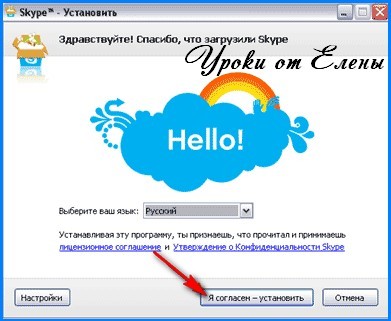
Этот процесс займёт несколько минут:

После установки программы автоматически появится окно, в котором вам будет предложено

В следующем окне вводим
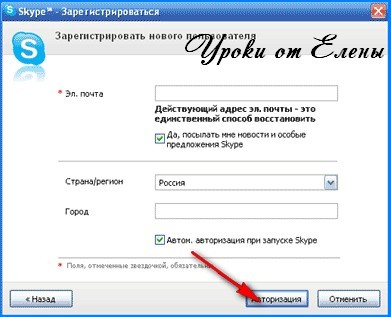
Далее, если ваш логин окажется уникальным, то спустя несколько секунд вы будете зарегистрированы и увидите приветственное окно, в котором сразу можно проверить настройки звука нажав кнопку

Нажимая поочерёдно кнопки
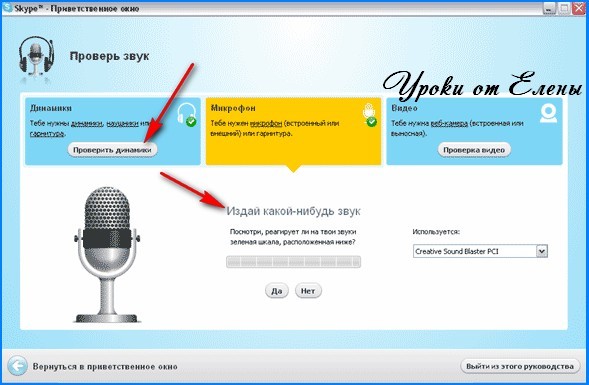
После всех проверок будет не лишним сделать

В появившемся окне выбираем единственный пункт в списке контактов и нажимаем кнопку
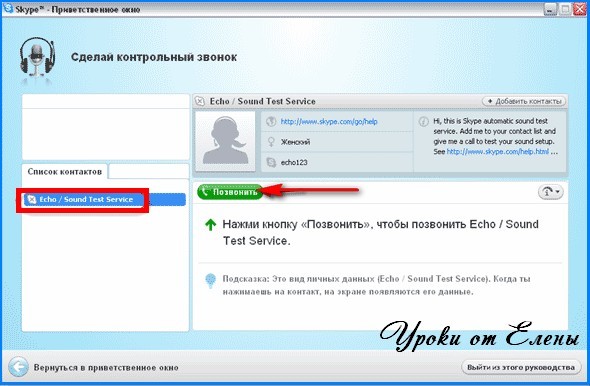
Во время контрольного звонка вам будет
После успешного звонка запись
Вы можете отредактировать
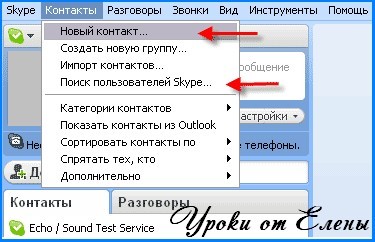
Вводим информацию, которая нам известна о собеседнике и нажимаем кнопку
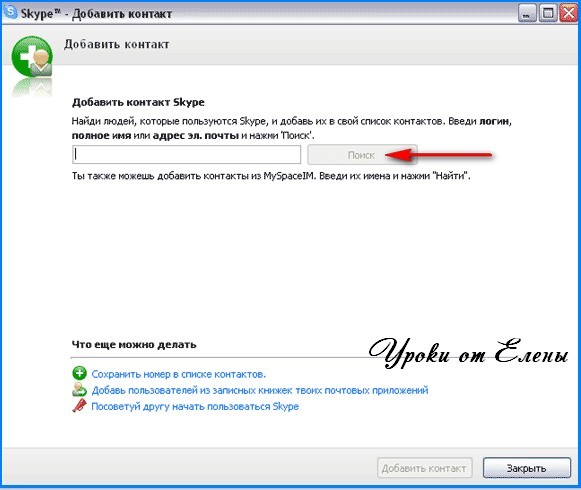
Лучше всего, если вы знаете логин будущего собеседника (может быть его полное имя или e-mail), тогда поиск будет точным и быстрым, и в результате вы получите тот контакт, который вам нужен. В противном случае вы можете получить целый список контактов, среди которых вам придётся выбирать нужный. Поэтому лучше заранее уточнить точный логин собеседника, связавшись с ним другим способом (например по e- mail).
Найдя необходимый контакт нажимаем кнопку
После этого надо дождаться, пока собеседник увидит ваше сообщение и примет ваш запрос (подтвердит, что хочет связываться с вами). Если это произойдёт, то значок в списке контактов против его имени

Таким образом, добавив все необходимые контакты, вы можете связываться с любым из них, если он доступен на момент соединения, т.е. если он не помечен серым крестиком.
Для этого выбираем нужный контакт в списке, нажимаем кнопу
По ходу разговора,

Надеюсь, что теперь вам будет проще научиться пользоваться этой программой, и вы быстрее наладите контакты со своими друзьями и родственниками, и при необходимости разберётесь с остальными возможностями программы.
| Рубрики: | ПОЛЕЗНЫЕ ПРОГРАММЫ |
Процитировано 146 раз
Понравилось: 15 пользователям
| Комментировать | « Пред. запись — К дневнику — След. запись » | Страницы: [1] [Новые] |
Всегда пожалуйста!
У меня скайп стоит давно. Общаюсь с удовольствием. Очень рекомендую установить всем!
У меня Агент, а Скайп пока ,!что-то не получается с ним.Спасибо за информацию